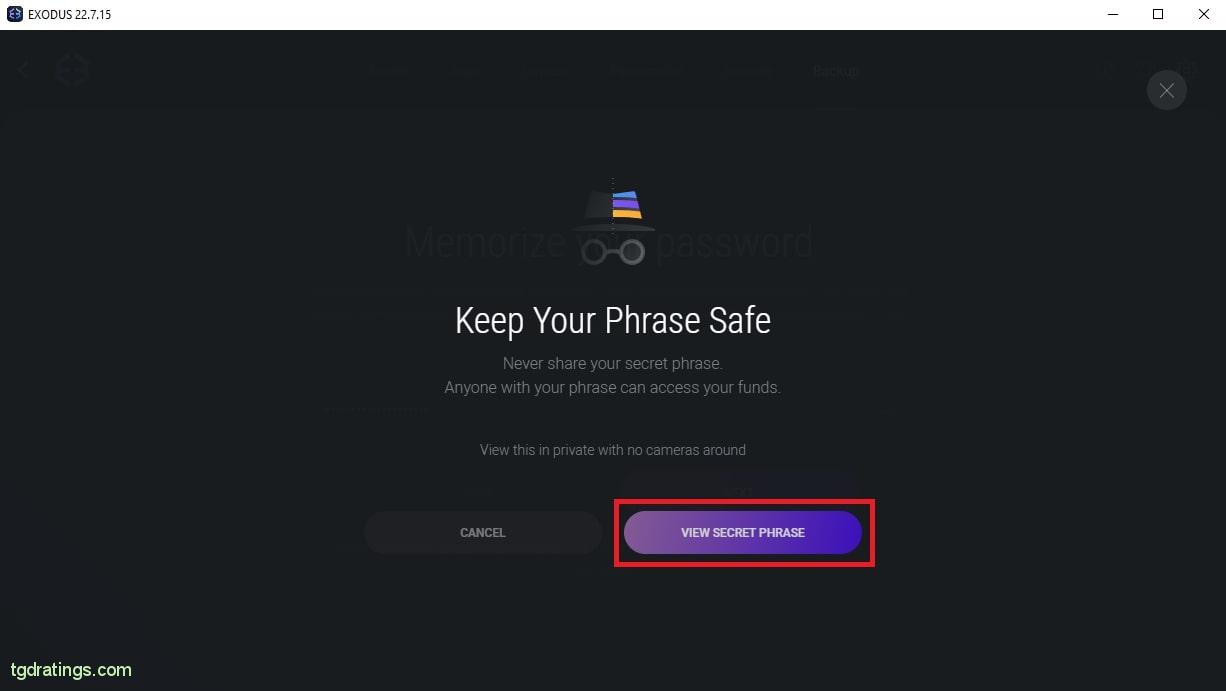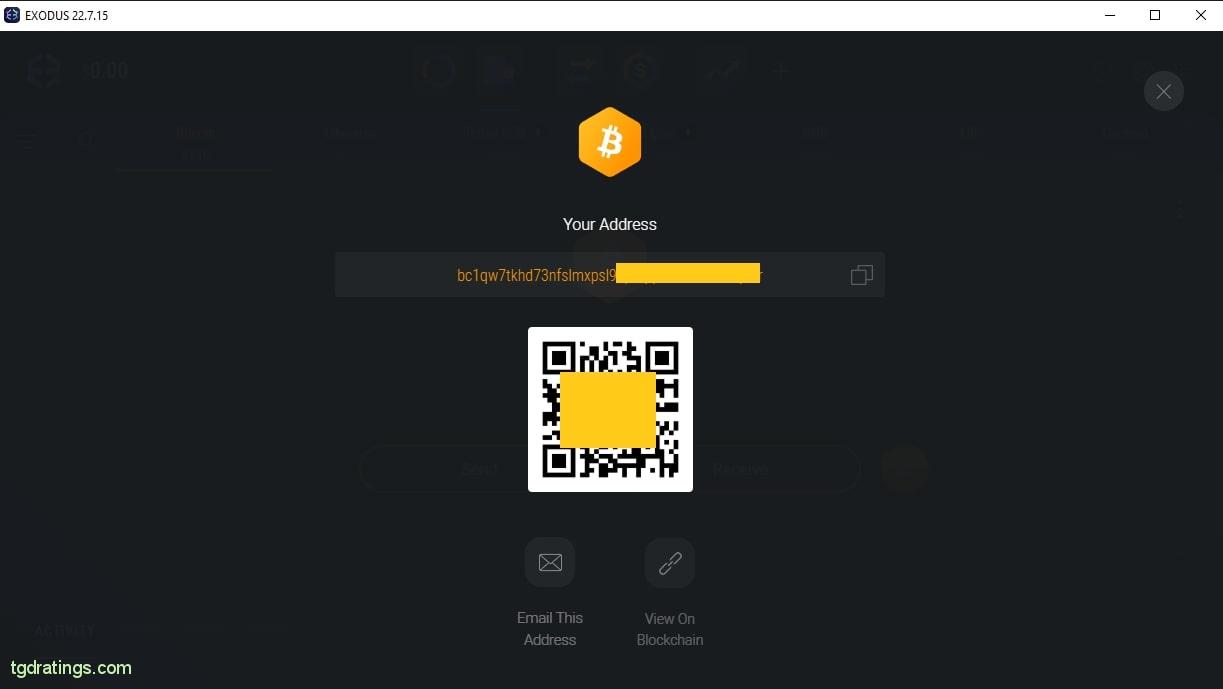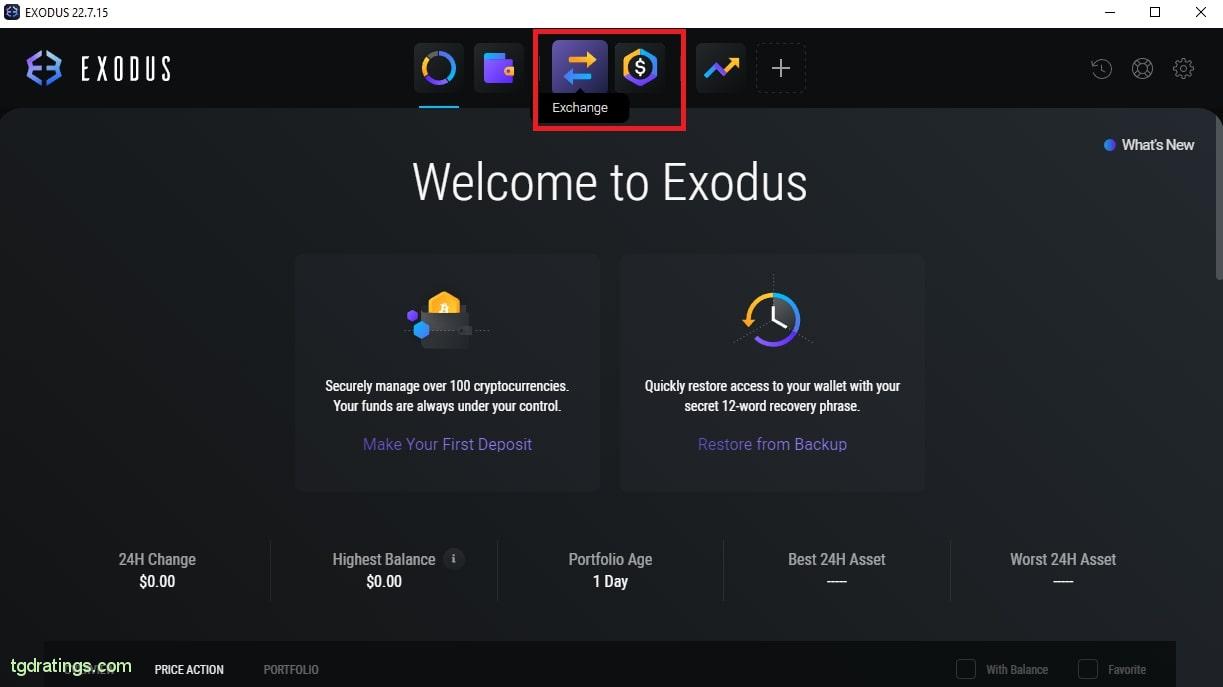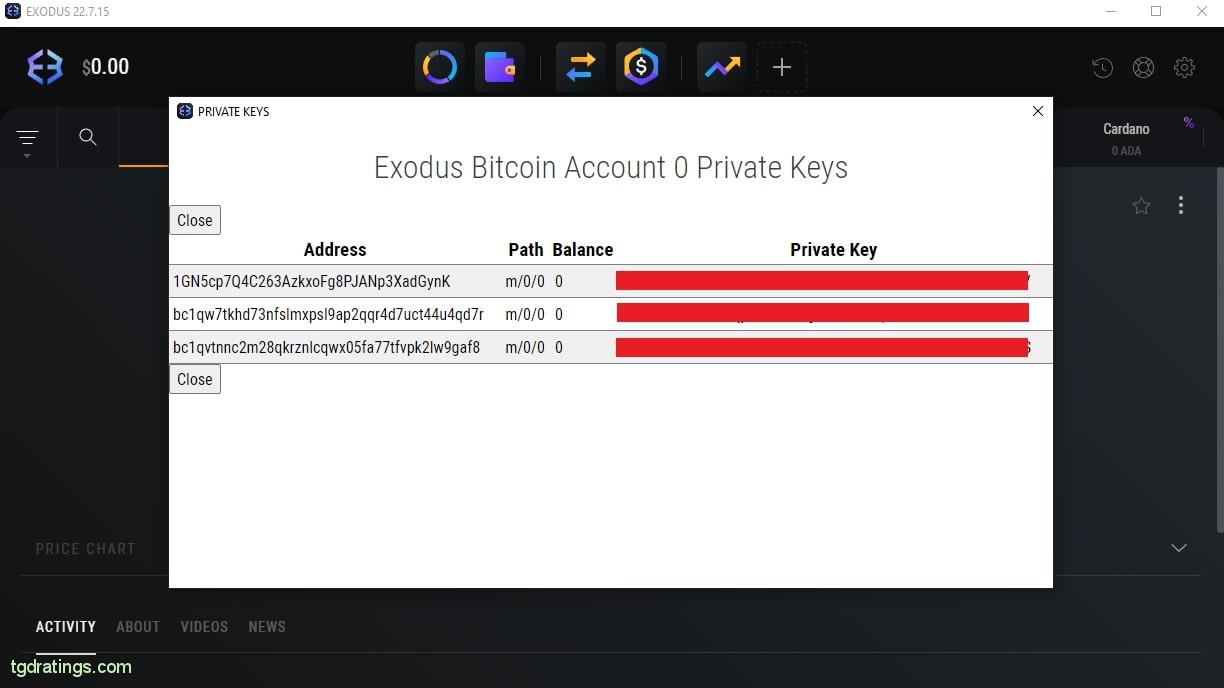Обзор Exodus 2024
Exodus – мультивалютный программный криптокошелек. Его можно использовать как для простого хранения криптовалют, так и для выполнения любых операций с ними. Среди преимуществ кошелька следует назвать:
- Наличие десктопного и мобильного приложений. Exodus может работать на Windows, MacOS, Linux системах, а также поддерживает Android и iOS;
- Поддержка более 225 криптовалют;
- Дружелюбный и удобный интерфейс;
- Встроенная swap-биржа;
- Поддержка 24/7;
- Надежная защита данных пользователя;
- Отсутствие необходимости регистрации и идентификации пользователя. Приложение просто скачивается на выбранное устройство.
В статье мы описали пошаговую инструкция о том, как пользоваться кошельком, а также его дополнительными возможностями.
История развития кошелька Exodus
Кошелек Exodus был разработан в 2015 году Джей Пи Ричардсоном и Дэниелом Кастаньоли. До старта работы в Exodus Movement Ричардсон занимался разработкой кода для других криптовалютных проектов, а Кастаньоли работал дизайнером на заказах крупных корпоративных клиентов, вроде Apple, Disney и Nike.
Команда ставила целью разработать простой и удобный большинству пользователей криптовалютный кошелек: во главу угла ставился именно user experience. Цель создания кошелька отлично передана на официальном сайте проекта:
По прошествии лет можно говорить о том, что своей цели разработка достигла: порядка 90% пользователей называет свой опыт работы с приложением положительным, а сам кошелек регулярно входит в топы рекомендуемых приложений, в том числе для новичков.
Регистрация и создание кошелька Exodus
Для создания кошелька Exodus нет необходимости в предварительной регистрации или прохождении идентификации пользователя. Создание кошелька происходит в следующей последовательности:
- Перейдите на страницу скачивания кошелька на официальном сайте Exodus;
Страница скачивания приложения - Выберите десктопный или мобильный тип приложения и укажите используемую операционную системы (для десктопного варианта);
Выбор операционной системы - Скачайте дистрибутив на компьютер или установите приложение на смартфон;
- После окончания установки кошелек будет готов к началу использования.
Десктопный кошелек
Основную информацию о десктопной версии кошелька можно найти на отдельной странице десктопной версии, однако данные о версии приложения, пользовательское соглашение, история внесенных изменений, доступны только на странице скачивания кошелька.

Мобильный кошелек
Аналогичная информационная страница существует и для мобильного варианта кошелька: на ней описаны основные его возможности и есть прямые ссылки для скачивания на Google.Play и AppStore.

Создание резервной копии кошелька Exodus
Перед началом работы с Exodus необходимо установить для кошелька сложный пароль и создать seed-фразу из 12 слов для защиты средств. Рассмотрим процесс установки пароля и создания фразы для десктопного варианта приложения:
- Войдите в приложение кошелька с рабочего стола или включите приложение на смартфоне;
- Перейдите в меню Settings, нажав иконку шестеренки в правом левом углу интерфейса;
Меню Settings - В следующем окне перейдите во вкладку Backup и нажмите на раздел Exodus Password;
Вкладка Backup - Придумайте сложный пароль для кошелька;
- Повторите ввод пароля в следующем окне;
Создание пароля - В следующем окне Exodus предложит показать созданную seed-фразу. Нажмите View secret phrase;
Переход к просмотру seed-фразы - В следующем окне Exodus покажет seed-фразу. Чтобы увидеть каждое слово фразы, наведите курсор мыши на поле с номером слова. Запишите seed-фразу на бумажном носителе и храните в надежном месте. Нажмите Done;
Окно с seed-фразой - В следующем окне кошелек попросит ввести одно из слов seed-фразы. Укажите слово, которое стояло на запрошенной позиции. Нажмите Done;
Проверка seed-фразы - Кошелек переведет пользователя на страницу Backup меню Settings. Здесь можно управлять установленным паролем и посмотреть seed-фразу;
Страница Backup меню Settings
Как восстановить кошелек из резервной копии
Чтобы восстановить кошелек из созданной резервной копии:
- Перейдите на вкладку Portfolio и выберите раздел Restore from Backup;
Главная страница кошелька - Кошелек попросить подтвердить действие. Для продолжения восстановления нажмите Restart;
Окно подтверждения восстановления - Exodus предложит ввести 12 слов seed-фразы для восстановления доступа к кошельку. Введите нужные слова и нажмите Enter;
Окно ввода seed-фразы - Дождитесь завершения проверки;
- После окончания проверки нажмите OK в окне подтверждения и заново придумайте пароль для кошелька;
- Восстановление окончено.
Безопасность
После установки пароля и сид-фразы необходимо подключить дополнительные настройки, чтобы повысить уровень безопасности:
- На странице Security в меню Settings станет доступна настройка Auto-Lock, позволяющая задавать время активности кошелька, при отсутствии пользователя у компьютера. Установите нужный промежуток времени из доступных;
Настройка Auto-Lock - Настройки безопасности заданы.
Как пользоваться кошельком Exodus
После установки настроек безопасности можно полноценно пользоваться кошельком Exodus. Пользователям доступны базовые операции: пополнение баланса и отправка криптовалюты на другие адреса, а также обмен криптовалют внутри кошелька.
Пополнение кошелька
Рассмотрим процесс пополнения кошелька криптовалютой на примере bitcoin:
- На главной странице кошелька кликните вкладку Wallet в горизонтальном меню;
Вкладка Wallet - На открывшейся вкладке в горизонтальном меню выберите валюту пополнения и кликните кнопку Receive;
Строка криптовалют и кнопка Receive - Скопируйте сгенерированный адрес для перевода криптовалюты или отсканируйте QR-код;
Окно с адресом для получения крипты - Вставьте скопированный адрес в соответствующее поле в приложении, из которого будет осуществляться перевод. Подтвердите в нем перевод;
- Проверьте поступление криптовалюты на кошелек Exodus.
Как отправить криптовалюту
Рассмотрим отправку криптовалюты из кошелька Exodus на примере Bitcoin:
- На главной странице кошелька кликните вкладку Wallet в горизонтальном меню;
Вкладка Wallet - На открывшейся вкладке в горизонтальном меню выберите валюту, которую хотите отправить, и кликните кнопку Send под иконкой;
Строка криптовалют и кнопка Send - В поле Send to Bitcoin Address введите адрес, на который будут пересылаться монеты, в цифровое поле ниже – сумму переводимых монет, а затем нажмите кнопку Send.
Окно с адресом для перевода крипты
Обмен криптовалюты внутри кошелька
Кошелек Exodus поддерживает обмен криптовалют прямо внутри приложения. Чтобы обменять одну криптовалюту на другую:
- На главной странице кошелька кликните вкладку Exchange в горизонтальном меню;
Кнопка Exchange - В открывшейся вкладке в поле I have выберите валюту, которая у вас есть, а в цифровом поле напротив ее количество для обмена. В поле I want выберите ту криптовалюту, которую хотите получить;
Страница Exchange - Нажмите кнопку Exchange Now и подтвердите обмен.
Извлечение приватных ключей в Exodus
Криптовалютный кошелек Exodus позволяет просмотреть приватные ключи для адресов каждой криптовалюты, которую поддерживает приложение. Чтобы просмотреть ключи:
- Убедитесь, что находитесь во вкладке Wallet. Выберите криптовалюту горизонтального из списка;
- Возле правого угла вкладки Wallet нажмите на значок из трех точек, и в выпадающем меню выберите View Private Keys;
Меню с приватными ключами - В следующем окне нажмите Yes, I’m sure, чтобы продолжить переход;
Окно предупреждения - Введите пароль от кошелька и нажмите Unlock now, чтобы перейти к просмотру приватных ключей;
Окно для ввода пароля Окно с приватными ключами
Комиссии Exodus
Кошелек Exodus не берет комиссий за пополнение баланса криптовалютой или за ее вывод. Единственная комиссия, которая взимается в пользу приложения – небольшой процент, учтенный в биржевом спреде при обмене на внутренней swap-бирже.
Дополнительные возможности криптовалютного кошелька Exodus
Помимо базового набора действий, у Exodus есть также несколько дополнительных опций: база знаний и страница со статусом криптовалют доступных в кошельке.
База знаний Exodus
База знаний содержит статьи по работе с кошельком Exodus и общеобразовательные статьи по теме криптовалют и криптоиндустрии. Отдельно можно выделить разделы, посвященные бирже FTX, с которой сотрудничает Exodus, статьи на испанском языке, посвященные работе с кошельком, и статьи по подключению Exodus к аппаратным кошелькам Trezor.

Статус поддержки доступных криптовалют в реальном времени
Страница статуса криптовалют содержит расширенный блок информации по криптовалютам и список поддерживаемых кошельком монет. На отдельной странице можно посмотреть текущие изменения статуса некоторых криптовалют, работа с которыми была по разным причинам приостановлена.

Служба поддержки
Exodus обеспечивает круглосуточную поддержку пользователей. Для обращения в саппорт на официальном сайте организована специальная страница. На ней представлены ссылки на наиболее часто интересующие пользователей вопросы, а также кнопка связи со службой поддержки.

Преимущества и недостатки
Отзывы о Exodus
Более половины отзывов на сервисе trustpilot хвалят Exodus. Пользователи отмечают следующие плюсы:
- Проста использования;
- Высокая скорость работы приложения;
- Низкие комиссии;
- Работа поддержки;
Среди негативных отзывов преобладают жалобы на:
- Проблемы с безопасностью кошелька;
- Отсутствие 2FA-аутентификации;
FAQ
Заключение
Кошелек Exodus – простой и удобный криптовалютный кошелек с поддержкой более 200 криптовалют. Повышенное внимание к удобству юзеров сделало Exodus одним из самых известных кошельков среди пользователей криптовалют.
В качестве дополнительной опции в кошелек встроена swap-биржа для обмена токенов. Весь этот набор возможностей и особенностей делает Exodus одним из лучших программных криптокошельков в индустрии.


Комментариев (0)